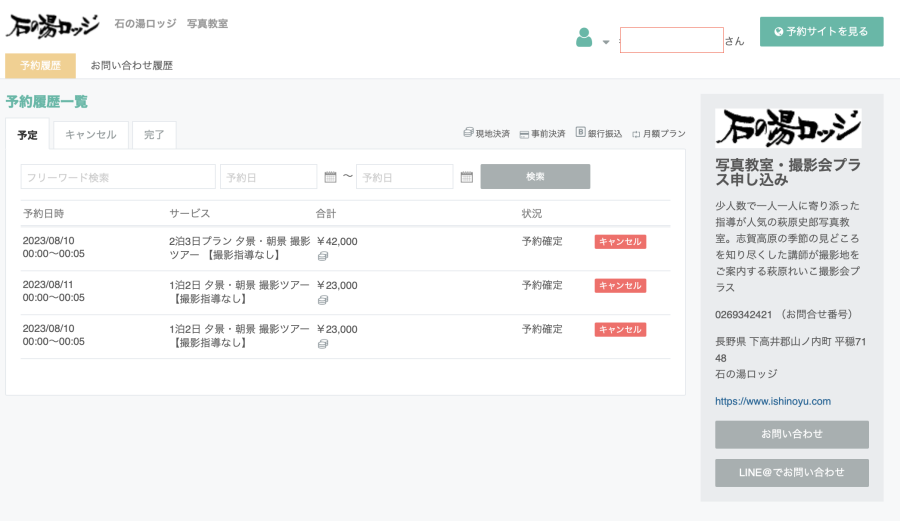「会員ログインができない」と問い合わせを多く頂戴いたします。
当予約サイトのログイン方法を記載しておりますので、手順通りにログイン方法お試しください。
尚、お使いのPCやスマートフォンにより、表記の仕様に多少の違いが生じる場合がございます。
またPC本来の基本的な使用方法や操作などご質問いただきましてもお答えできかねますのでご了承ください。
石の湯ロッジ写真教室 予約サイトにアクセス
右上の「会員ログイン」をクリック。
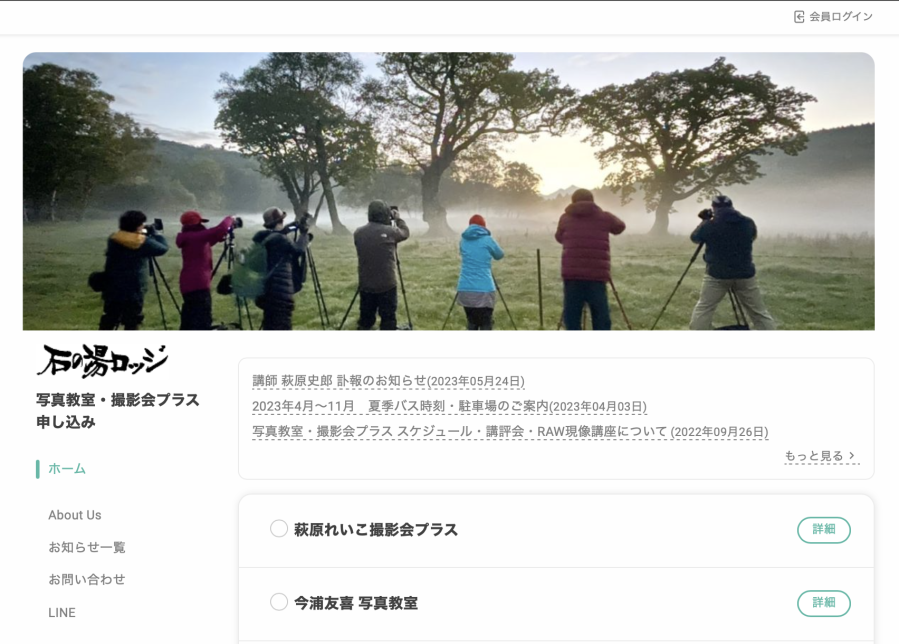
石の湯ロッジ会員ログインページに移行しますので、
当予約サイトに登録のある「メールアドレス」「ご自身で設定されたパスワード」をご入力後。
「ログイン」をクリック。
*ログインできなかった場合は、メールアドレスが1文字でも間違っているまたはパスワードが間違っています。
メールアドレスは半角英数字にて入力、パスワードは入力間違いを防ぐため「パスワードを表示する」にレ点を入れるとわかりやすく入力が可能です。
*パスワードを忘れてしまった・パスワードを再設定されたい方は、「パスワードを忘れた場合はこちら」をクリックし表示されている画面の通りにお進みください。
*会員登録をされていない方はページ下部の「新規会員登録はこちら」をクリックし、表示されている画面の通りにお進みください。
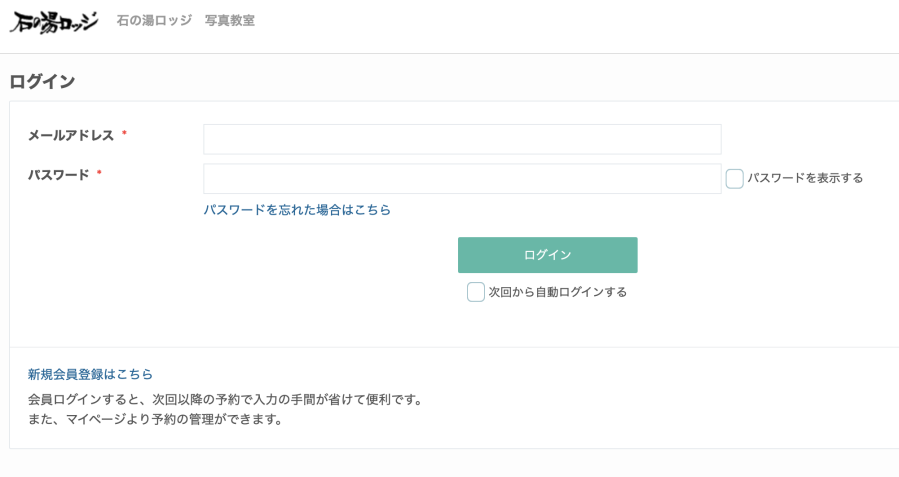
ログインができますと、自動でページが切り替わり、
予約サイトトップページに移行します。
右上に「ご自身の名前」の表記になって入れば、会員ログインが完了です。
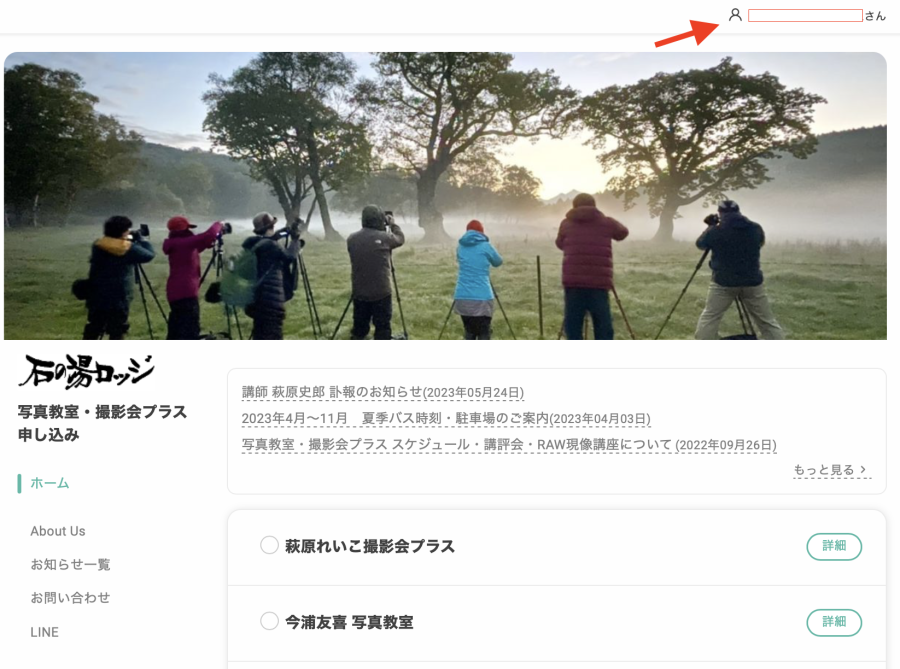
次にマイページ閲覧方法です。
ログイン後、右上にあるご自身の名前の部分をクリックしますと、
「マイページ」と表記がでますのでクリックしページが移行します。
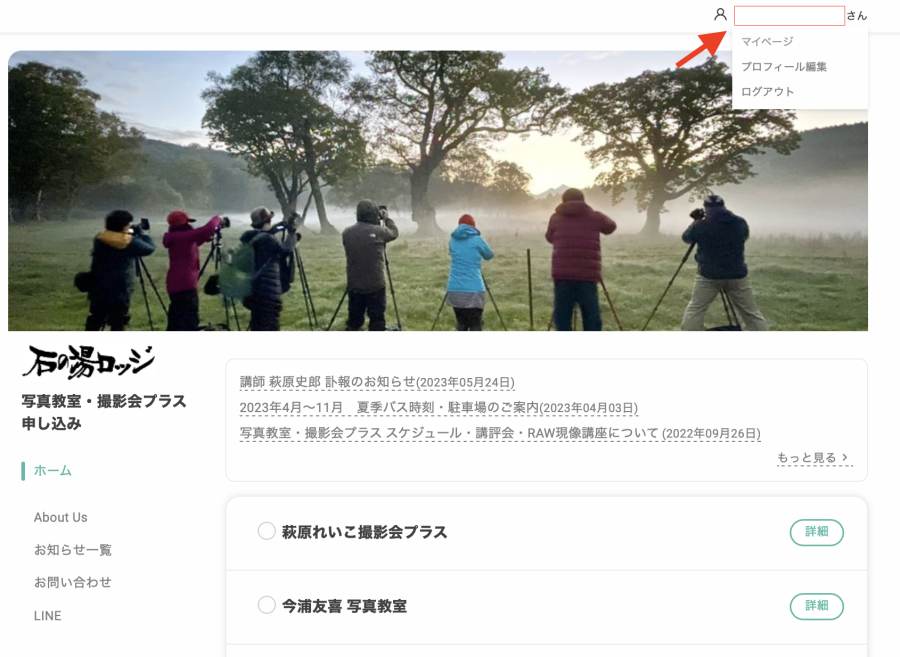
ご予約された一覧のページになりますので、ここでまとめてご予約の確認が可能です。
ぜひご活用くださいませ✨